Tarafından Teknik Yazar
Birinin WiFi'nizi Çalıp Çalmadığını Nasıl Öğrenirsiniz: - WiFi'nizi yalnızca gezinmek için kullanıyorsunuz ve yine de binlerce İnternet faturası mı alıyorsunuz? Pekala, sizin endişeniz olmadan başka birinin internetinizi kullanıp kullanmadığını kontrol etmenin tam zamanı olduğunu söyleyebilirim. İnsanların internetinizi çalmasının ve size devasa bir fatura kesmesinin birçok yolu vardır. Bir şey olduğundan şüpheleniyorsanız, kesinlikle kapsamlı bir kontrole gitmelisiniz. Birinin internetinizi çalıp çalmadığını nasıl kontrol edeceğinizi merak mı ediyorsunuz? O zaman makaleye dalın, sizin için doğru çözümü bulduk.
AŞAMA 1
- Her şeyden önce, şüpheli WiFi üzerinden internete bağlı olduğunuzdan emin olun.
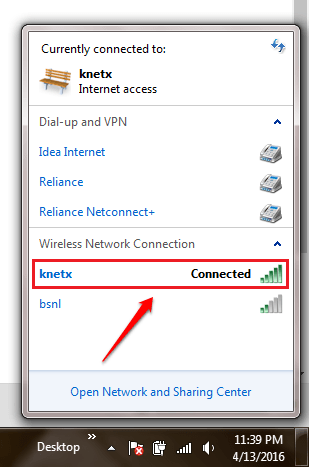
ADIM 2
- Şimdi giriş yapmak için gitmeniz gerekiyor yönlendirici web sayfası. Bu amaç için yönlendiricinizin kılavuzuna güvenebilirsiniz. 192.168.1.1 birçok yönlendiricinin varsayılan ağ geçidi olarak kullandığı IP adresidir. Dolayısıyla, bu adresi tarayıcınızın URL'sine girerseniz, büyük olasılıkla yönlendirici giriş sayfanıza ulaşırsınız. Giriş sayfasına ulaştığınızda, kullanıcı adını ve şifreyi girin ve aşağıda verilen ekran görüntüsünde gösterildiği gibi giriş düğmesine basın.
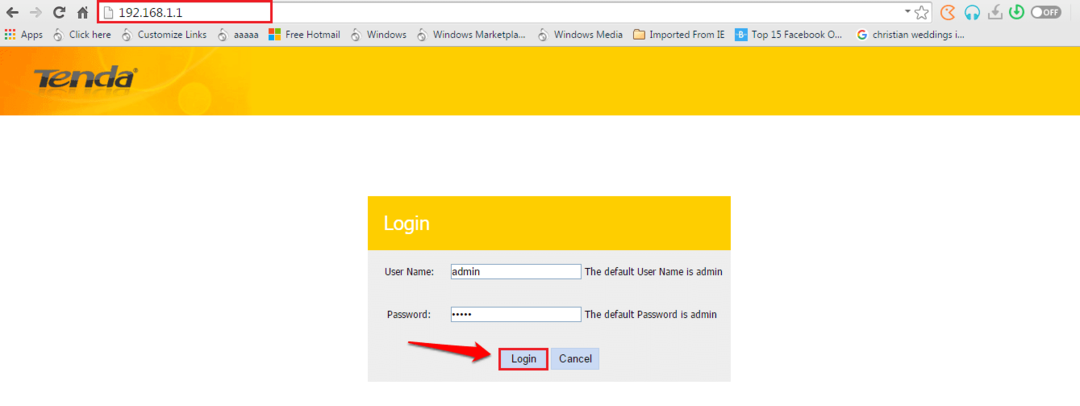
AŞAMA 3
- Giriş yaptıktan sonra, adlı bir tablo bulmanız gerekir. DHCP. Bulunduğu yer, yönlendiriciden yönlendiriciye değişir. Yönlendiricimde, DHCP adlı bir düğmeye tıkladıktan sonra tablo ileri.
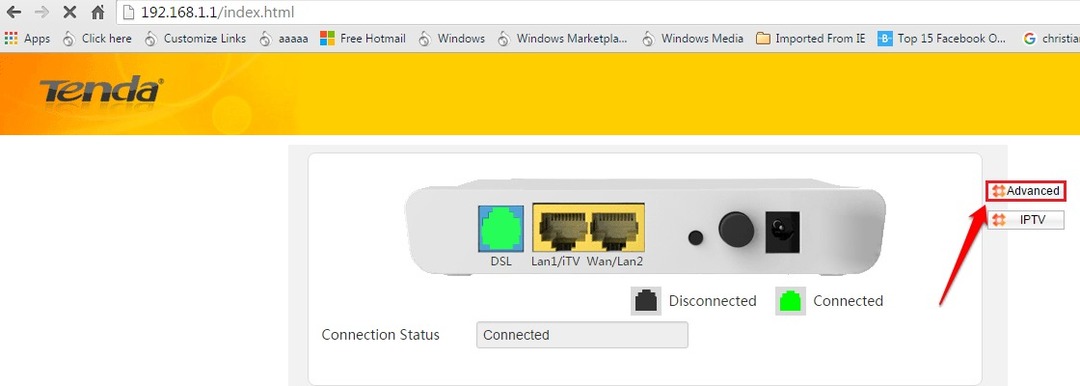
4. ADIM
- üzerine yönlendirildiğinizde ileri ayarları, adlı bir bölüm arayın Cihaz bilgisi sol pencere bölmesinde. Altında listelenen girişler arasında, adlandırılmış olanı bulun ve tıklayın. DHCP.
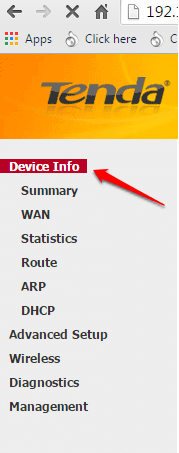
ADIM 5
- DHCP tablo, ağınıza bağlı tüm cihazlar hakkında size bilgi verecektir. kullanarak IPV4 adresinizi kontrol etmeniz yeterlidir. Komut istemi 6. ve 7. adımlarda açıklanan yöntem. Kendiniz dışındaki tüm girişler izinsiz giriş olabilir. WiFi'nize başka bir cihaz bağladıysanız, girişler diğer cihazlarınızdan bir veya daha fazlasını temsil edebilir. Bu nedenle, IPV4 adresinizi kontrol etmek için aşağıdaki yöntemi kullanın. Komut istemi.
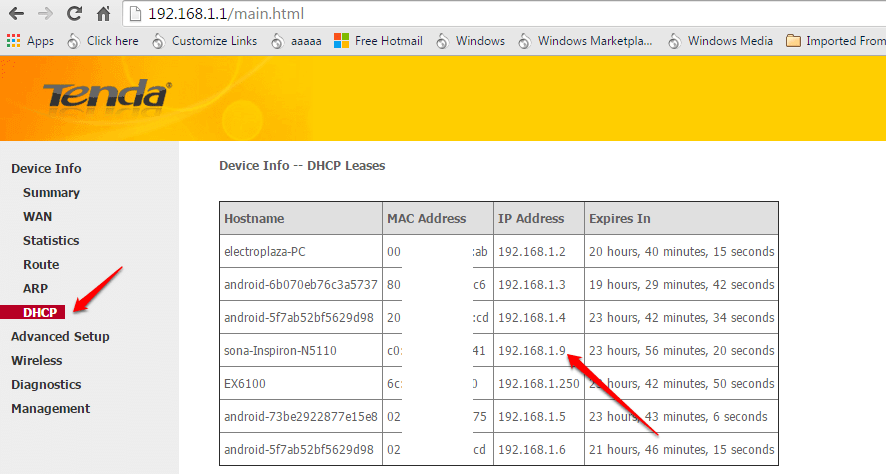
6. ADIM
- Cihazınızın IPV4 adresini bulmak için cihazı ilgili ağa bağlayın ve Komut istemi yönetici modunda. Bir kez orada yazın ipconfig ve vur Giriş anahtar.
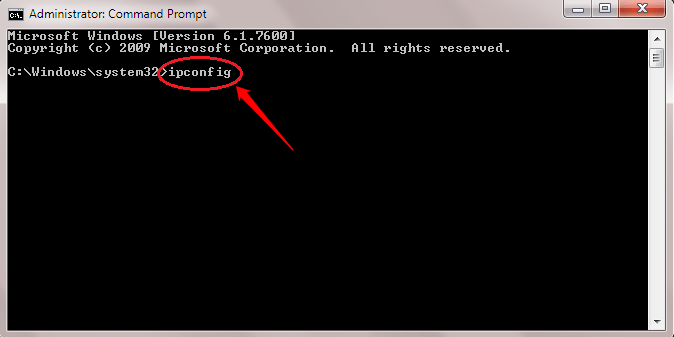
ADIM 7
- Aşağı kaydırın ve aşağıda verilen ekran görüntüsünde gösterildiği gibi cihazınızın IPV4 adresini bulun.
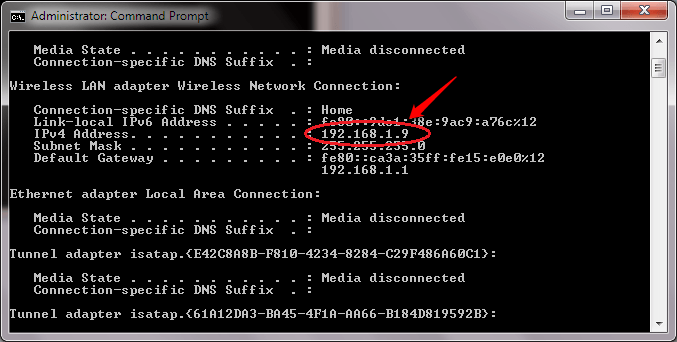
Artık kimsenin WiFi'nizi çalmasına izin vermeyin. Bugün WiFi hırsızlarını bulun. Şüphelendiğiniz gibi WiFi'nizin gerçekten çalındığından emin olduğunuzda, güvenlik anahtarınızı değiştirebilir veya MAC adresi filtreleme gibi daha gelişmiş özellikleri uyarlayabilirsiniz. Umarım makaleyi faydalı bulmuşsunuzdur.


